Démarrez l'ordinateur sur la clé USB
l'éditeur php Strawberry vous présentera comment démarrer votre ordinateur sur une clé USB. Dans certains cas, nous devrons peut-être démarrer l'ordinateur via une clé USB, par exemple pour installer un système d'exploitation ou effectuer des réparations du système. Le démarrage sur une clé USB peut contourner le disque dur de l'ordinateur et charger le système d'exploitation ou un autre logiciel directement à partir de la clé USB. En quelques étapes simples, nous pouvons facilement démarrer l'ordinateur sur une clé USB en fonction de nos besoins. Ensuite, nous détaillerons comment procéder.
Pas de panique, c'est un petit problème.
Dans ce numéro, je vais vous apprendre étape par étape comment configurer votre ordinateur pour accéder à l'option de démarrage USB ! C'est une méthode très simple.
 Étape 1 : Vérifiez les touches de raccourci de démarrage USB de l'ordinateur
Étape 1 : Vérifiez les touches de raccourci de démarrage USB de l'ordinateurAvant de configurer le démarrage USB, il est nécessaire de connaître les touches de raccourci de démarrage USB standard de l'ordinateur, comme indiqué sur l'image :
Veuillez vérifier en fonction du type de marque de votre ordinateur Touche de raccourci de démarrage correspondante. Par exemple, le raccourci clavier de démarrage pour les ordinateurs portables Lenovo est F12 et le raccourci clavier de démarrage pour les ordinateurs portables HP est F9.
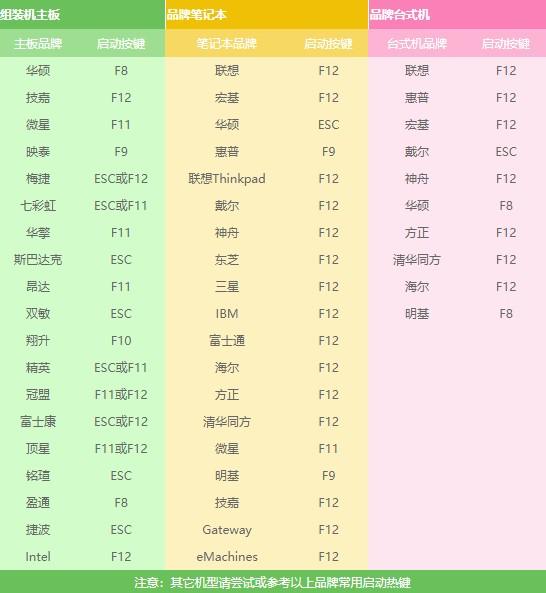 Étape 2 : Utilisez le raccourci clavier de démarrage USB
Étape 2 : Utilisez le raccourci clavier de démarrage USBUne fois que vous avez compris ce raccourci clavier de démarrage, lorsque l'ordinateur est allumé, c'est-à-dire lorsque l'écran de démarrage apparaît, continuez à appuyer sur le raccourci clavier et vous entrerez bientôt dans la page des paramètres.
Dans cette étape, si la touche de raccourci de démarrage n'est pas enfoncée à temps ou n'est pas enfoncée correctement, vous ne pourrez pas définir les options de démarrage USB, alors soyez prudent !
 Étape 3 : Configurez le disque USB pour démarrer
Étape 3 : Configurez le disque USB pour démarrer Accédez à la page des paramètres (Sélectionner le périphérique de démarrage). Les utilisateurs novices peuvent être confus. Que signifient ces mots anglais ?
Peu importe le nombre d'options USB ou de noms de clé USB affichés, ils font tous référence à la clé USB. Sélectionnez-le et appuyez sur Entrée pour accéder à l'option de démarrage USB.
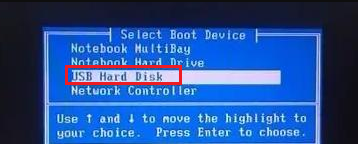
Par exemple :

Autre exemple :

Si vous ne pouvez pas entrer, vous devez alors désactiver l'autocontrôle de sécurité de l'ordinateur.
Comment désactiver l'auto-vérification de sécurité :1. Tout d'abord, recherchez sur Baidu la touche de raccourci pour accéder au BIOS de l'ordinateur. Vous devez vérifier en fonction de la marque et du type de l'ordinateur. Généralement, F2/esc. /del est le plus courant.
2. La façon d'accéder au BIOS est de continuer à appuyer sur la touche de raccourci du BIOS de démarrage correspondante lorsque vous allumez l'ordinateur.

3. Après avoir entré le bios, passez à "sécurité" (option de performances de sécurité).
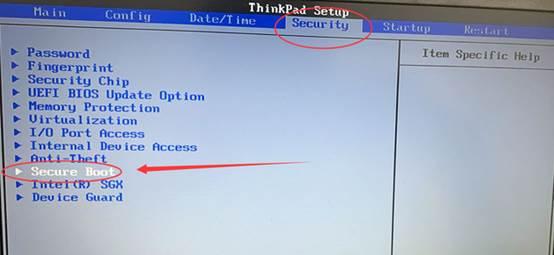
4. Recherchez « démarrage sécurisé », réglez-le sur « Désactivé », puis appuyez sur F10 pour enregistrer et quitter.
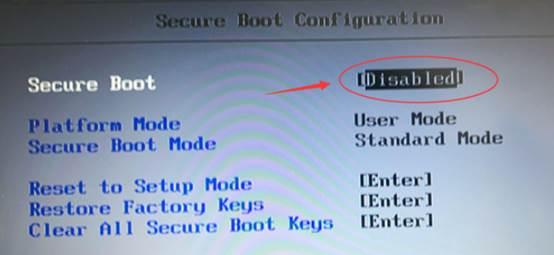
5. Redémarrez, puis suivez les étapes ci-dessus pour configurer le démarrage du disque USB et entrez les éléments de démarrage de votre disque USB !

Bien que les interfaces de configuration ou les boutons des différentes marques d'ordinateurs soient différents, les étapes sont fondamentalement les mêmes, c'est-à-dire « interrogez le raccourci clavier de démarrage USB, utilisez le raccourci clavier de démarrage USB, sélectionnez l'option de démarrage USB pour entrer ».
Ce qui précède est le contenu détaillé de. pour plus d'informations, suivez d'autres articles connexes sur le site Web de PHP en chinois!

Outils d'IA chauds

Undresser.AI Undress
Application basée sur l'IA pour créer des photos de nu réalistes

AI Clothes Remover
Outil d'IA en ligne pour supprimer les vêtements des photos.

Undress AI Tool
Images de déshabillage gratuites

Clothoff.io
Dissolvant de vêtements AI

AI Hentai Generator
Générez AI Hentai gratuitement.

Article chaud

Outils chauds

Bloc-notes++7.3.1
Éditeur de code facile à utiliser et gratuit

SublimeText3 version chinoise
Version chinoise, très simple à utiliser

Envoyer Studio 13.0.1
Puissant environnement de développement intégré PHP

Dreamweaver CS6
Outils de développement Web visuel

SublimeText3 version Mac
Logiciel d'édition de code au niveau de Dieu (SublimeText3)
 Comment convertir XML en PDF sur votre téléphone?
Apr 02, 2025 pm 10:18 PM
Comment convertir XML en PDF sur votre téléphone?
Apr 02, 2025 pm 10:18 PM
Il n'est pas facile de convertir XML en PDF directement sur votre téléphone, mais il peut être réalisé à l'aide des services cloud. Il est recommandé d'utiliser une application mobile légère pour télécharger des fichiers XML et recevoir des PDF générés, et de les convertir avec des API Cloud. Les API Cloud utilisent des services informatiques sans serveur et le choix de la bonne plate-forme est crucial. La complexité, la gestion des erreurs, la sécurité et les stratégies d'optimisation doivent être prises en compte lors de la gestion de l'analyse XML et de la génération de PDF. L'ensemble du processus nécessite que l'application frontale et l'API back-end fonctionnent ensemble, et il nécessite une certaine compréhension d'une variété de technologies.
 Comment passer du plug-in Word au navigateur pour l'autorisation de connexion?
Apr 01, 2025 pm 08:27 PM
Comment passer du plug-in Word au navigateur pour l'autorisation de connexion?
Apr 01, 2025 pm 08:27 PM
Comment réaliser l'autorisation de connexion à partir de la demande à l'extérieur de l'application? Dans certaines applications, nous rencontrons souvent la nécessité de passer d'une application à une autre ...
 Quelle est la raison pour laquelle PS continue de montrer le chargement?
Apr 06, 2025 pm 06:39 PM
Quelle est la raison pour laquelle PS continue de montrer le chargement?
Apr 06, 2025 pm 06:39 PM
Les problèmes de «chargement» PS sont causés par des problèmes d'accès aux ressources ou de traitement: la vitesse de lecture du disque dur est lente ou mauvaise: utilisez Crystaldiskinfo pour vérifier la santé du disque dur et remplacer le disque dur problématique. Mémoire insuffisante: améliorez la mémoire pour répondre aux besoins de PS pour les images à haute résolution et le traitement complexe de couche. Les pilotes de la carte graphique sont obsolètes ou corrompues: mettez à jour les pilotes pour optimiser la communication entre le PS et la carte graphique. Les chemins de fichier sont trop longs ou les noms de fichiers ont des caractères spéciaux: utilisez des chemins courts et évitez les caractères spéciaux. Problème du PS: réinstaller ou réparer le programme d'installation PS.
 Formatage en ligne XML
Apr 02, 2025 pm 10:06 PM
Formatage en ligne XML
Apr 02, 2025 pm 10:06 PM
Les outils de format en ligne XML organisent automatiquement le code XML désordonné en formats faciles à lire et à maintenir. En analysant l'arbre de syntaxe de XML et en appliquant des règles de formatage, ces outils optimisent la structure du code, améliorant sa maintenabilité et son efficacité de travail d'équipe.
 La production de pages H5 nécessite-t-elle une maintenance continue?
Apr 05, 2025 pm 11:27 PM
La production de pages H5 nécessite-t-elle une maintenance continue?
Apr 05, 2025 pm 11:27 PM
La page H5 doit être maintenue en continu, en raison de facteurs tels que les vulnérabilités du code, la compatibilité des navigateurs, l'optimisation des performances, les mises à jour de sécurité et les améliorations de l'expérience utilisateur. Des méthodes de maintenance efficaces comprennent l'établissement d'un système de test complet, à l'aide d'outils de contrôle de version, de surveiller régulièrement les performances de la page, de collecter les commentaires des utilisateurs et de formuler des plans de maintenance.
 Comment accélérer la vitesse de chargement de PS?
Apr 06, 2025 pm 06:27 PM
Comment accélérer la vitesse de chargement de PS?
Apr 06, 2025 pm 06:27 PM
La résolution du problème du démarrage lent Photoshop nécessite une approche à plusieurs volets, notamment: la mise à niveau du matériel (mémoire, lecteur à semi-conducteurs, CPU); des plug-ins désinstallés ou incompatibles; nettoyer régulièrement les déchets du système et des programmes de fond excessifs; clôture des programmes non pertinents avec prudence; Éviter d'ouvrir un grand nombre de fichiers pendant le démarrage.
 Comment implémenter un saut croisé pour l'autorisation de connexion du plug-in Word?
Apr 01, 2025 pm 11:27 PM
Comment implémenter un saut croisé pour l'autorisation de connexion du plug-in Word?
Apr 01, 2025 pm 11:27 PM
Comment implémenter un saut croisé pour l'autorisation de connexion du plug-in Word? Lorsque nous utilisons certains plugins de mots, nous rencontrons souvent ce scénario: cliquez sur la connexion dans le plugin ...
 Comment convertir XML en PDF sur Android Phone?
Apr 02, 2025 pm 09:51 PM
Comment convertir XML en PDF sur Android Phone?
Apr 02, 2025 pm 09:51 PM
La conversion de XML en PDF directement sur les téléphones Android ne peut pas être réalisée via les fonctionnalités intégrées. Vous devez enregistrer le pays via les étapes suivantes: Convertir les données XML en formats reconnus par le générateur PDF (tels que le texte ou le HTML); Convertissez HTML en PDF à l'aide de bibliothèques de génération HTML telles que Flying Saucer.






